Преглед и добавяне на точки от маршрута за компас на Apple Watch
Създаване и показване на Compass Waypoints (Точки от маршрута за компас)
Можете да създавате точки от маршрута в приложението Compass (Компас). Тогава можете да видите разстоянието, посоката и относителна надморска височина до всяка точка от маршрута за компас, която създадете.
Отидете в приложението Compass (Компас)
 на своя Apple Watch.
на своя Apple Watch.Докоснете
 , за да добавите точка на маршрута.
, за да добавите точка на маршрута.Направете някое от следните:
Създайте точка от маршрута от текущото си местоположение: Въведете информация за точката от маршрута, като например етикет, цвят или символ (кола или дом), след което докоснете
 .
.Създайте точка от маршрута от определено местоположение: Завъртете коронката Digital Crown, за да прелистите до долния край на екрана и след това докоснете Coordinates (Координати). Докоснете Latitude (Ширина) или Longitude (Дължина), въведете координатите и след това докоснете Done (Готово). Докоснете
 , след това докоснете
, след това докоснете  .
.
За да видите дадена точка от маршрута за компас, докоснете точка от маршрута на всеки от трите екрана на Compass (Компас), завъртете коронката Digital Crown, за да изберете точка, след което докоснете Select (Избери).
На екрана се появяват разстоянието, посоката и относителната надморска височина на точката от маршрута—например, “4.3 мили наляво, надолу 415 фута”.
Докоснете
 , за да редактирате информация за избрана точка от маршрута и да се покаже точката на карта заедно с нейните координати.
, за да редактирате информация за избрана точка от маршрута и да се покаже точката на карта заедно с нейните координати.
Цел за точка от маршрут
Може да поставите за цел точка от маршрут, за да видите разстоянието, посоката и относителната надморска височина.
Отидете в приложението Compass (Компас)
 на своя Apple Watch.
на своя Apple Watch.Можете да направите следното:
От обобщението на компаса: Докоснете
 , докоснете Waypoints (Точки от маршрута), докоснете Compass Waypoints (Точки от маршрута на компас) или пътеводител, след това докоснете точка от маршрута. Прелистете надолу, след това докоснете Target Waypoint (Цел за точка от маршрут).
, докоснете Waypoints (Точки от маршрута), докоснете Compass Waypoints (Точки от маршрута на компас) или пътеводител, след това докоснете точка от маршрута. Прелистете надолу, след това докоснете Target Waypoint (Цел за точка от маршрут).От кръга на компаса: Докоснете точка от маршрута в кръга на компаса, завъртете коронката Digital Crown, за да изберете точка, след което докоснете Select (Избери).
Разстоянието, посоката и относителната надморска височина на точката от маршрута се появяват на екрана.
Използване на циферблат Надморска височина
Можете да видите надморската височина на точки от маршрута спрямо вашата настояща надморска височина.
Отидете в приложението Compass (Компас)
 на своя Apple Watch.
на своя Apple Watch.На екран в Компас докоснете
 в долната част на екрана.
в долната част на екрана.
Точки от маршрута, които се появяват в посоката на вашия часовник, са показани със стълб, който представлява надморската им височина спрямо вашето настоящо местоположение. Точки от маршрута с по-ниски стълбове са на по-ниска надморска височина. По-високите стълбове посочват по-висока надморска височина. Променете вашата посока да показва надморски височини на други точки от маршрута в циферблата.
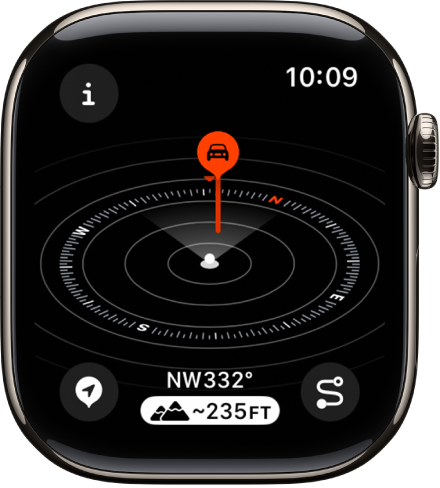
Поставяне на точка от маршрута за компас с бутона Action (Действие)
На моделите Apple Watch Ultra можете бързо да поставите точка от маршрута, като натиснете бутона Action (Действие).
Отидете в приложението Settings (Настройки)
 на вашия Apple Watch Ultra.
на вашия Apple Watch Ultra.Докоснете бутона Action (Действие), докоснете Action (Действие), докоснете Waypoint (Точка от маршрута) и след това докоснете
 за връщане към списъка с действия.
за връщане към списъка с действия.Докоснете бутона Action (Действие), за да поставите Custom Waypoint (Персонализирана точка от маршрута) и да се покаже екрана за редактиране.
Поставяне на добавки Compass Waypoint (Точки от маршрута за компас) към циферблата на часовника
С помощта на добавката Compass Waypoints (Точки от маршрута за компас) можете бързо да стигнете до зададени от вас точки, до последната точка, която сте преглеждали в приложението Compass (Компас), или до паркираната ви кола.
Докато е показан циферблатът, докоснете и задръжте дисплея и докоснете Edit (Редактиране).
Плъзнете докрай наляво.
Ако даден циферблат предлага добавки, те се показват на последния екран.
Докоснете добавка, за да я изберете, докоснете Compass (Компас), прелистете до Compass Waypoint (Точка от маршрута за компас), след това докоснете.
Натиснете коронката Digital Crown, за да запазите промените, след което докоснете циферблата, за да превключите на него.
Докоснете добавката, за да покажете точката от маршрута в приложението Compass (Компас).
За мобилните точки от маршрута и точките от маршрута за спешни обаждания
Когато са налични, мобилните точки от маршрута отбелязват най-скорошното или близко приблизително местоположение, където или вашият Apple Watch, или iPhone са имали връзка с мобилната мрежа на вашия оператор. Когато са налични, точките от маршрута за спешни обаждания отбелязват най-скорошното или близко приблизително местоположение, където или вашият Apple Watch, или iPhone са засекли, че мобилна услуга може да е налична за осъществяване на спешно обаждане. Средата около вас, условията и други фактори може да повлияят върху свързаността на обажданията или наличността на точки от маршрута. Повторното свързване може да не е възможно близо до тези точки в зависимост от тези условия.
Функцията за мобилни точки от маршрута изисква iPhone с версия на операционната система iOS 17 или по-нова и Apple Watch с мобилен план.
Забележка: Точките от маршрута за спешни обаждания са налични само в САЩ, Канада и Австралия.